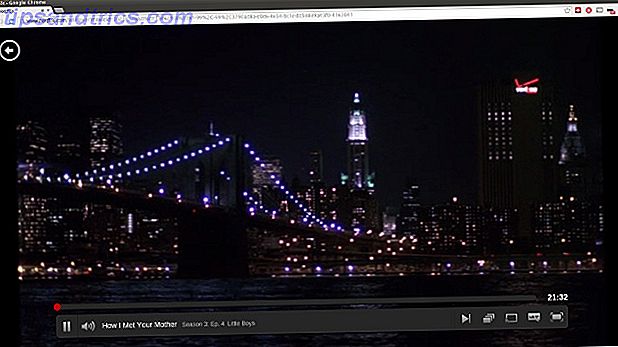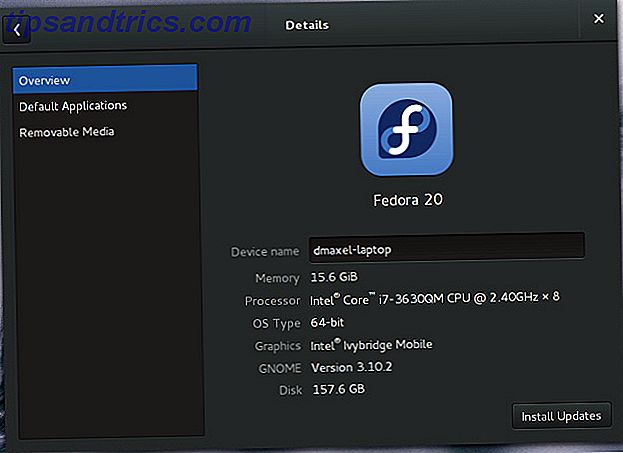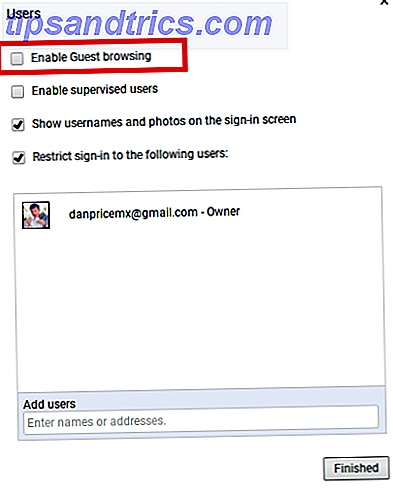Android er en enkel plattform for å plukke opp og bruke, men det er mye dybde som skjuler bortover den attraktive Material Design-overflaten. Exploring Android L: Hva er egentlig materiale design? Utforske Android L: Hva er materiell design? Du har kanskje hørt om Android L og Material Design, men hva er denne nye designfilosofien, og hvordan vil den påvirke Android og andre Google-produkter? Les mer . Det er mange små tips og triks spredt rundt operativsystemet. 13 Android Tips og triks du sikkert ikke visste om 13 Android Tips og triks du sikkert ikke visste om Kom med oss når vi dykker inn i Android-operativsystemet og undersøker noen kule skjulte funksjoner. Les mer som kanskje ikke er tydelig med mindre du vet om dem.
En skjult Android-funksjon, utvikleralternativene, er faktisk ganske kjent, men huser mange alternativer som du kanskje ikke har tinkered med. La oss dykke inn i menyen Developer Options!
Hvordan får jeg tilgang til utvikleralternativene?
I moderne versjoner av Android 7 grunner vil du oppgradere til Android Nougat 7 grunner du vil oppgradere til Android Nougat Hvis du tenker på å gjøre hoppet til Android 7.0 Nougat, kan disse funksjonene overbevise deg. Les mer, menyen Developer Options (DO) er gjemt som standard. Dette er antagelig å holde uerfarne brukere 9 ting som ikke skal gjøres når du får din første Android-telefon 9 ting som ikke skal gjøres når du får din første Android-telefon Disse vanlige fallgruvene bør unngås for den optimale Android-opplevelsen. Les mer fra å endre innstillinger som kan påvirke ytelsen negativt. Vi vil tydelig forklare hver innstilling, men sørg for å se hva du tapper mens du er i DO.
For å åpne DO-menyen, åpner du først Innstillinger på telefonen og ruller helt ned til systemoverskriften nederst. Trykk på Om telefon og finn inn Bygg nummer . Trykk på den flere ganger til du ser en liten melding som sier "Du er nå en utvikler!" Når dette er gjort, finner du en ny menyoppføring for utvikleralternativer nær hvor Om telefon var.
Vær oppmerksom på at denne prosessen kan være litt annerledes hvis du har en telefon som ikke kjører lager Android, som en Samsung eller HTC-enhet. Fordi maskinvareprodusenter tilpasser Android Android Skins Forklart: Hvordan endrer maskinvareprodusenter Stock Android? Android Skins Forklart: Hvordan Endre Hardware Maskinvare Stock Android? Maskinvare beslutningstakere liker å ta Android og morph det inn i noe som er helt sin egen, men er dette en god eller en dårlig ting? Ta en titt og sammenlign disse forskjellige Android-skinnene. Les mer, en av trinnene ovenfor kan falle under et annet navn.
Nyttige utvikleralternativer Innstillinger
La oss diskutere elementene i DO som de fleste vil ønske å sjekke ut, sammen med den planlagte utviklingen, bruker de beste språkene for mobilapputvikling i 2016 De beste språkene for mobilapputvikling i 2016 Verden av mobilapputvikling går fremdeles som sterk som alltid. Hvis du vil komme i gang, er det ikke for sent! Her er språkene du bør tenke på å lære. Les mer hvor det er hensiktsmessig.
1. Hold deg våkne
Når dette alternativet er aktivert, slår du aldri av skjermen når telefonen er koblet til en lader. For utviklere er dette nyttig, slik at du kan holde øye med appen din over lange perioder, men du kan også dra nytte av det.
Hvis du trenger å holde Twitter eller en lignende app åpen for live oppdateringer, og ikke vil stadig trykke på skjermen for å holde den våken, kan denne innstillingen hjelpe. Bare vær oppmerksom på at hvis du har en AMOLED-skjerm, bør du være forsiktig med å forlate skjermen for lenge for å forhindre innbrenning. Lagre skjermbildet: Slik forhindrer du innbrenning på AMOLED-skjermer Lagre skjermbildet: Slik forhindrer du innbrenning på AMOLED-skjermer Lider enhetens skjerm på innbrudd? Vil du bare holde skjermen sunn i lang tid? Så vil du lese denne artikkelen. Les mer
2. OEM opplåsing
Lås opp opplastingsprogrammet ditt er et av de første trinnene for å bruke en egendefinert ROM på telefonen. 6 Grunner du må bruke en egendefinert ROM. 6 Grunner du må bruke en egendefinert ROM. Egendefinerte ROM er det beste ved å ha en Android-telefon! Ikke gå glipp av det! Les mer . Hvis opplastingsprogrammet er låst, vil du ikke kunne komme inn i Android-gjenopprettingsmenyen og installere et nytt operativsystem.
Denne innstillingen vil faktisk ikke låse opp opplastingsprogrammet, men det gir telefonen "tillatelse" til å gjøre det. Dermed skal du sannsynligvis ikke aktivere dette hvis du ikke har tenkt å gjøre noen Android modding. Det kan hjelpe deg med å fikse et sjeldent oppstartsproblem Hvordan diagnostisere og reparere problemer med Android Boot Hvordan diagnostisere og reparere problemer med Android Boot Er din Android-telefon eller nettbrett sviktende? Odds er gode, du vil kunne fikse det med disse enkle trinnene. Les mer, men det gjør også telefonen din mer sårbar hvis en ondsinnet person fikk ahold av det.
3. Running Services
I Windows kan du bruke Windows Task Manager 10 Windows Task Manager Tricks du ikke visste 10 Windows Task Manager Tricks du ikke visste Hvis den eneste tiden du åpner oppgavebehandling, er når et program er frosset og må slås av, Du har utsikt over noen av sine kraftigere funksjoner. Les mer for å se hvilke prosesser som kjører. Det kan hjelpe deg med å diagnostisere hvorfor datamaskinen kjører sakte og se hvilke programmer som bruker de fleste ressursene. Android har ikke en solid ekvivalent med dette i hovedprogrammer-menyen, men denne løpende tjenesten er nær.
Med løpende tjenester kan du se hvor mye RAM-apper bruker, samt å kjøre apper på telefonen din. Ikke vær for stresset ut av noe her; Android gjør en fantastisk jobb med å administrere RAM, så du trenger ikke å gripe inn.
Android's "Running Services" -siden er sannsynligvis scarier enn en seriemorder som står ved siden av sengen og ser på deg søvn ...?
- v? Noth (@_vinr) 11. august 2016
Det du kan gjøre her, er å se hvilke apper som kjører prosesser i bakgrunnen, som kan hjelpe deg med å identifisere batterisugende apper. Husk at RAM-boostere og oppgavedrabber er helt forferdelige Hvorfor RAM-boostere og -oppgaver er dårlig for Android Hvorfor RAM-boostere og oppgavedøtere er dårlige for Android Ved første øyekast høres RAM-boostere og oppgavedraper utrolig bra ut, men en nærmere titt viser at de faktisk kunne skade telefonen din i stedet. Les mer, så bruk denne menyen kun for informasjon.
4. USB-feilsøking
Kanskje den funksjonen som de fleste dykker inn i DO for, USB Debugging er viktig for utviklere og nyttig for alle andre. Vi har forklart detaljene for USB-feilsøking Hva er USB-feilsøkingsmodus på Android? Hva er USB-feilsøkingsmodus på Android? USB-feilsøking lar deg enkelt sende kommandoer fra datamaskinen til telefonen din. Slik fungerer det, og hvorfor bør du vurdere å bruke det. Les mer før - Hovedformålet er å la deg utføre handlinger på telefonen ved hjelp av kommandoer på PCen. Sammenkoblet med Android SDK på datamaskinen din, kan du utstede kommandoer til telefonen din for å installere apper, samle innloggingsinformasjon eller til og med røre enheten. Den komplette håndboken for å rote din Android-telefon eller -tablet. Den komplette håndboken for å rote din Android-telefon eller -tabletter Så, vil du rote din Android-enhet? Her er alt du trenger å vite. Les mer .
Det er absolutt et nyttig verktøy, men for sikkerhet 9 måter å beskytte din personvern på Android 9 måter å beskytte din personvern på Android Android tilbyr ulike personvernsvennlige funksjoner, men Google gjør det ikke alltid klart hvordan vi skal bruke dem. La oss ta deg gjennom noen av de beste måtene å beskytte data på Android. Les mer, det klokste alternativet er å aktivere dette bare når du trenger det, og slå av det etterpå. Som en sikkerhetsfunksjon krever Android at du manuelt godkjenner alle tilkoblinger til nye PCer. Dette ville imidlertid ikke hindre noen som stjal telefonen din fra å bruke USB-feilsøking for å rote med den.
5. Velg Mock Location App
Det er ingen hemmelighet at våre telefoner kan spore vår plassering som noen ser som en invasjon av personvern. Smartphone-personverninnstillinger du trenger for å aktivere i dag Smartphone-personverninnstillinger du trenger for å aktivere i dag Smartphones leveres med mange standardinnstillinger som kan lekke opp informasjonen din . La oss dykke inn og justere dem. Les mer . Men visste du at Android er i stand til å rapportere falske steder i stedet for ekte? Denne DOS-innstillingen krever faktisk at en separat app skal installeres for å håndtere spotte steder, for eksempel falsk GPS-plassering eller falsk GPS-falsk plassering.
Når den er installert, kan du bruke dette alternativet til å lage telefonrapporten din hvor du er hvor du vil. Prøv å forvirre vennene dine til å tenke at du er midt i havet, for eksempel. Vi har også diskutert hvordan du spiller Pokemon GO på en PC Slik spiller du Pokemon GO på din Windows PC Slik spiller du Pokemon GO på din Windows PC Spiller Pokemon GO i naturen kan være farlig. Vi viser deg hvordan du tar Pokemons hjemmefra, ved hjelp av Windows PC og gratis verktøy. Les mer ved hjelp av en Android-emulator og mock steder.
6. Mobil data alltid aktiv
Som standard, når telefonen er koblet til et Wi-Fi-nettverk, stopper den forbindelsen til mobildata. Dette er fornuftig fordi det å bruke Wi-Fi sparer data Slik bruker du mindre data (og sparer penger på Android-telefonregningen) Slik bruker du færre data (og sparer penger på Android-telefonregningen) Hvis du bruker en Android-telefon og vil bruke mindre data for å spare penger, vil disse tipsene hjelpe deg. Les mer og er raskere enn en 3G-tilkobling. Ved å aktivere dette alternativet kan du imidlertid beholde mobildata i bakgrunnen hele tiden.
Dette anbefales ikke for de som har en begrenset dataplan, men hvis du opplever problemer med at telefonen tar lang tid å bytte mellom Wi-Fi og data, kan det være verdt å prøve.
7. Deaktiver absolutt volum
Her er et interessant tilfelle av en innstilling som kom direkte ut av tilbakemelding fra brukerne. Noen Bluetooth-høyttalere eller enheter kan ha problemer med å arbeide med Android's volumkontroll. Normalt må bytte volum på telefonen din endre volumet på Bluetooth-enheten. Noen enheter fungerer ikke med denne funksjonen, eller har volumet blitt ekstremt stille eller super høyt.
Hvis du har opplevd dette problemet med enhetene dine, kan du prøve å aktivere denne innstillingen. Ellers bør du la den være slått av for normal funksjonalitet.
8. Vis kraner
Når dette alternativet er aktivert, vises en liten sirkel på skjermen hvor fingeren berører. Dette kan være nyttig i to situasjoner. Den første er som en tilgjengelighetsfunksjon Tilgjengelighet på Android: Gjør enheten enklere å bruke tilgjengeligheten på Android: Gjør enheten enklere å bruke Android inkluderer funksjoner for å sikre at alle kan nyte telefonen. Selv om du ikke er deaktivert, holder tilgjengelighetsmenyen noen fine triks å se på. Les mer - de som har problemer med presis bevegelse kan sette pris på å ha tilbakemelding om hvor de berører.
Å ha disse kretsene er også nyttig hvis du lager en video, da seere kan se nøyaktig hvor du berører.
9. Animasjonsskalaer
Avhengig av hvor raskt telefonen er, merker du kanskje ikke dem, men Android spiller animasjoner når du åpner eller bytter mellom apper. Ved hjelp av skjermbildet Vinyl animasjon, Overgang animasjon skala og Animator varighet skala, kan du justere hvor lenge disse overgangene tar.
Du kan sette hver av disse animasjonene til å være dobbel standardhastighet, hvor som helst opptil ti ganger så lenge eller helt av. Du vil sannsynligvis merke en forskjell uansett hvilken hastighet du velger, så hvis du vil gjøre enheten din litt raskere. Slik lager du Android raskere: Hva fungerer, og hva gjør det ikke for å gjøre Android raskere: Hva fungerer, og hva som ikke får Android-enheten til å kjøre raskere med disse tipsene og triksene. Les mer, prøv å redusere animasjonstiden.
Merk at avhengig av hvor rask enheten din er, kan disse animasjonene virke for å maskere noen skjulte lastetider når du bytter mellom apper, så det kan være best å la dem være alene hvis telefonen virker sløv.
10. Ikke hold aktivitet
Vi inkluderer denne som mer av et pedagogisk verktøy 7 Best Educational Apps for Android for å lære noe nytt 7 beste utdanningsprogrammer for Android for å lære noe nytt En gratis utdanning er faktisk lett tilgjengelig på Android. La oss løpe gjennom alle de beste appene for å lære nye ting! Les mer enn noe annet. Når du aktiverer dette alternativet, vil Android ødelegge alle appens prosesser så snart du forlater det. Utviklere kan bruke dette til å teste hvordan deres app oppfører seg under forskjellige omstendigheter, og vi kan bruke den til å se hvor forferdelige oppgavedragere er.
Protip for å bygge rock solid Android apps: Gjør deg selv dev med "ikke fortsette aktiviteter" på. Fremhever så mange krasjer og statlige feil
- Jarrod Robins (@jarrodrobins) 5. oktober 2016
Oppgavemord ødelegge prosesser som kjører i bakgrunnen - Prosesser som Android bruker for å sikre at du raskt kan bytte tilbake til andre apper. Dette slutter å tvinge telefonen til å gjøre mer arbeidstopp og starte prosessen enn det ville hvis du nettopp hadde forlatt det alene.
Ikke aktiver denne innstillingen med mindre du virkelig vil oppleve forferdelig ytelse dette bringer i noen minutter!
Utvikler for en dag
Det er mange andre innstillinger i utvikleralternativene, men de fleste av dem har ingen bruk for de som ikke utvikler Android-apper. Det er kjempebra at Google tilbyr disse verktøyene for utviklere som ellers måtte hoppe gjennom mange hoops for å gjenskape visse forhold. Ryddig, mange av innstillingene har fortsatt bruk for den gjennomsnittlige brukeren, som vi har sett.
Ønsker du å bli en Android-apputvikler? Sjekk ut de beste YouTube-videoene på emnet 6 Awesome YouTube-videoer som hjelper deg med å lære Android-utvikling 6 Awesome YouTube-videoer som hjelper deg med å lære Android-utvikling Vil du lære å utvikle Android-apper? Da er disse YouTube-videoene perfekte for deg. Les mer .
Hvilke utvikleralternativer bruker du på din egen telefon? Hvis du har spørsmål om noen av de andre innstillingene, legg dem i kommentarene og la oss snakke!